PDF转Excel:高效去除AI特征,实现数据自由编辑
2822
2022-10-24

Excel中出现####错误的解决技巧
Excel中单元格出现####错误是常见的事情,但是很多的朋友都不知道,这到底是因为什么原因引起的,或者是要如何去解决。接下来,小编就来仔细分析一下,希望对大家有所帮助。
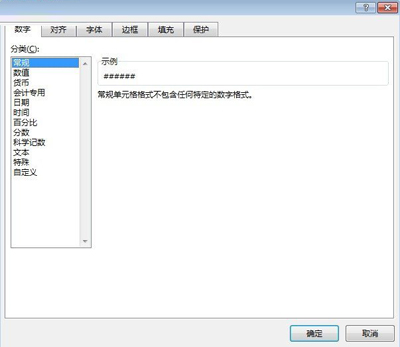 出现###错误情形一:
出现###错误情形一:
单元格宽度不足以显示结果而造成的。例如单元格的内容包含数字、日期、时间等等,自然就很长,比单元格还宽,或者单元格的日期时间公式产生了一个负值,就会产生#####错误值。
出现###错误情形二:
单元格中的文本或数字超出了列宽,那么打印出来的文本将被截断。自然就会出现####号错误了。所以说,打印之前必须确保工作表中的所有数据可见。
针对上述两种情况,解决方法是调整列宽,方法如下:将光标放到该列列标右侧的边线处,待光标变成双向光标后双击边线,即可自动增加列宽以适应数据的长度。
出现###错误情形三:
使用的是比较旧的系统日期,用较早的日期减去较晚的日期,自然得到的就是负值,这不合逻辑。我们知道,Excel中的日期和时间必须为正值,这样也会出现####错误。解决方法是将单元格格式设置为非日期和时间型。
以上就是小编总结的会出现####错误的原因及解决方案,大家可以认真阅读一下,毕竟Excel是我们大家常用的做数据软件,可能偶尔你就会遇到这样的问题。
版权声明:本文内容由网络用户投稿,版权归原作者所有,本站不拥有其著作权,亦不承担相应法律责任。如果您发现本站中有涉嫌抄袭或描述失实的内容,请联系我们jiasou666@gmail.com 处理,核实后本网站将在24小时内删除侵权内容。